

|
WPS是英文Word Processing System(文字处理系统)的缩写。它集编辑与打印为一体,具有丰富的全屏幕编辑功能,而且还提供了各种控制输出格式及打印功能,使打印出的文稿即美观又规范,基本上能满足各界文字工作者编辑、打印各种文件的需要和要求。 在上一节内容如何将数字快速转换成日期格式发布后,就有朋友私信问我,可不可以再介绍一下将日期快速转换成数字文本的方法呢?所以,这一期我们就先来为这位朋友解决一下他的问题吧! 今天的示图中,我以多种日期的表现形式为例,利用公式,将它们快速转换为数字文本。 首先,我们要创建一列空白单元格。 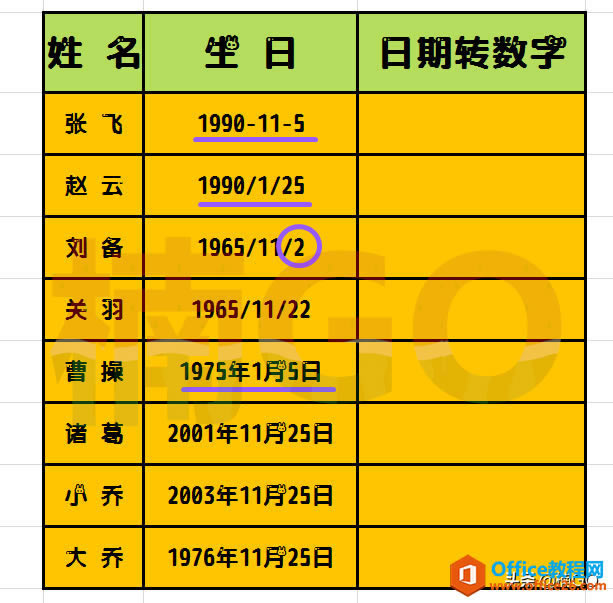 然后,在其对应的空白单元格中,输入我们今天的转换公式。wps下一页如何增加_wps下一页增加的方法 公式为:?=TEXT(I6,"yyyymmdd") 这里需要注意,公式中的I6,所表示的是我们要修改的日期单元格所在的位置,所以,大家在套用公式时,一定要根据自己表格情况来灵活修改它。 公式输入完成,点击回车键即可。 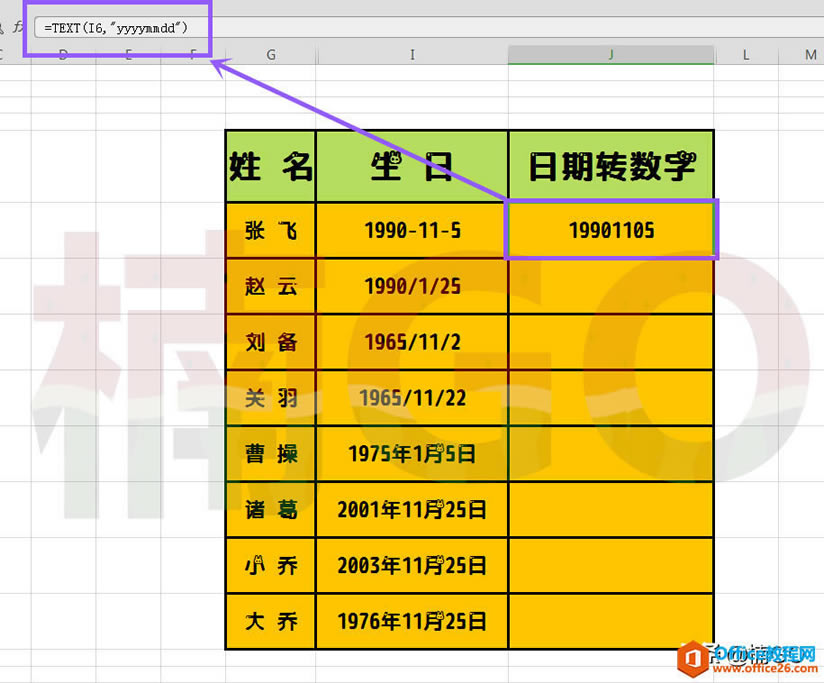 接着,我们再来拖拽这个单元格右下方的“小绿点”,快速转换所有日期。(此时的数字仍是公式形式,无法复制与修改,如果大家需要复制或修改结果,请参照前几期的内容,里面有介绍:如何快速将不可修改复制的公式转换成可修改、可复制的文本格式的小方法。) 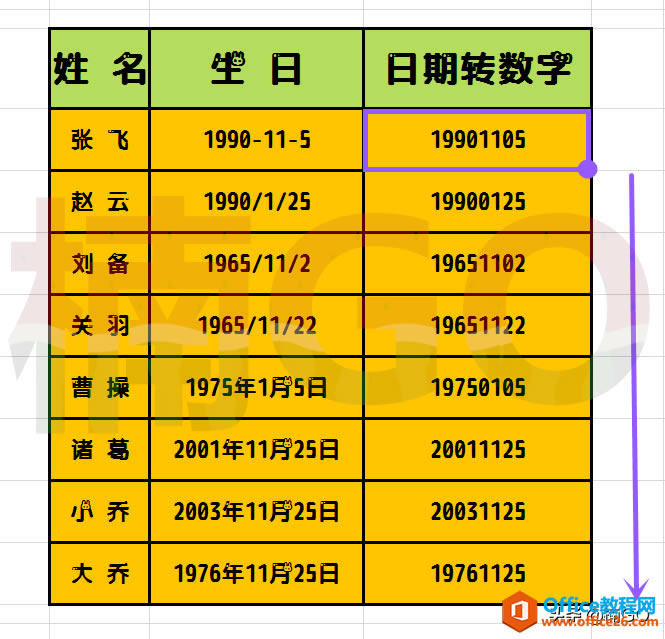 OK啦,日期转换数字的公式就这么简单,怎么样?你学会了么? 在中国大陆,金山软件公司在政府采购中多次击败微软公司,现的中国大陆政府、机关很多都装有WPS Office办公软件。 |
温馨提示:喜欢本站的话,请收藏一下本站!